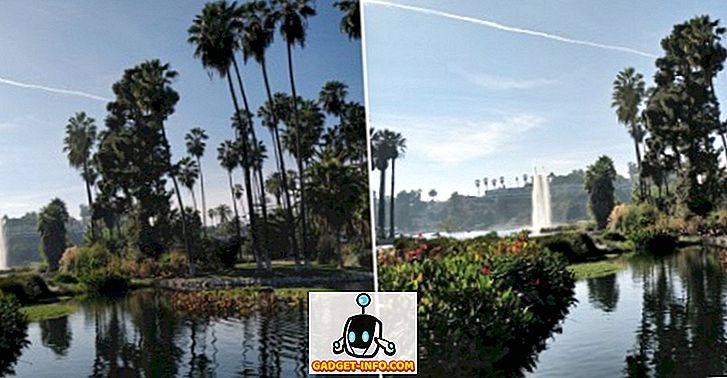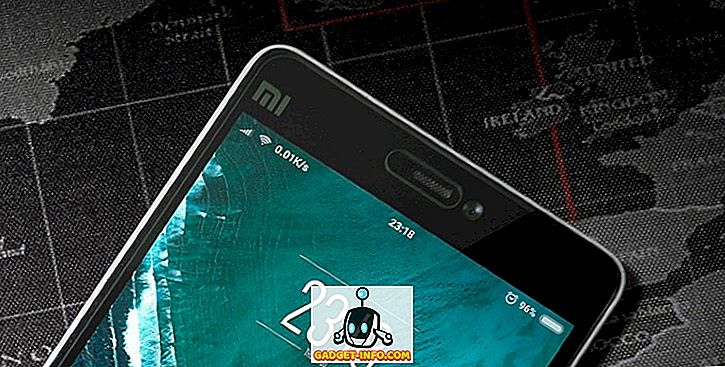Jadi saya menghadapi masalah pada hari yang lain apabila saya perlu menyalin beberapa teks dari fail PDF dan menyisipkannya ke dalam pembentangan yang saya lakukan. Masalahnya ialah saya tidak boleh menyalin teks itu! Hmm, saya fikir, mesti ada sesuatu yang bodoh yang saya lakukan kerana saya yakin saya telah menyalin teks dari fail PDF sebelum ini.
Untungnya, saya tidak begitu bodoh, kerana ia akhirnya menjadi fail PDF mempunyai beberapa halaman yang diimbas fail bitmap yang telah dimasukkan ke dalam PDF. Jadi ia bukan teks sebenar di tempat pertama. Kedua, jika terdapat teks sebenar yang biasanya boleh disalin, PDF ini mempunyai beberapa jenis kebenaran keselamatan yang ditetapkan di atasnya supaya penyalinan kandungan tidak dibenarkan! Grrrr!
Saya masih memerlukan teks itu dan saya akan mencari jalan untuk mendapatkannya. Dalam artikel ini, saya akan berjalan melalui cara mudah untuk menyalin teks yang berfungsi jika dokumen itu tidak dilindungi dan teks itu bukan imej yang diimbas. Saya juga akan meneruskan apa yang perlu dilakukan dalam senario penipuan di mana anda tidak dibenarkan menyalin teks. Ia bukan penyelesaian yang ideal, tetapi ia lebih baik daripada apa-apa, terutamanya jika anda perlu menyalin banyak teks. Walaupun anda boleh menyelamatkan diri daripada menaip 80% secara manual, itu hebat!
Memilih Teks dalam PDF
Dalam Adobe Reader, jika teks boleh menyalin, maka semua yang anda perlu lakukan ialah memilihnya dan klik kanan dan pilih Salin .
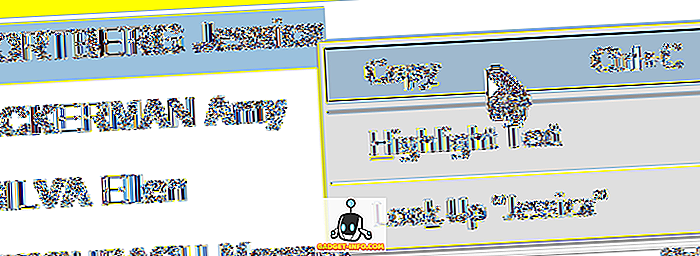
Dalam program penonton PDF lain seperti Foxit, anda perlu mengklik pada Alat dan kemudian Pilih Teks .
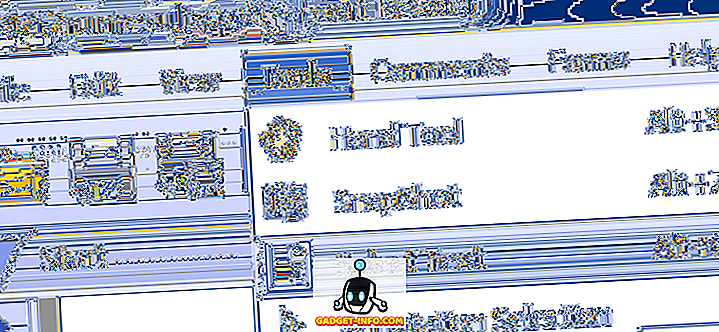
Jelas, jika anda mampu melakukan ini, anda tidak akan membaca siaran ini! Tetapi, sekiranya anda memilih teks. Kini isu yang lebih sukar menyalin teks daripada imej atau menjamin fail PDF.
Gunakan OCR untuk Salin Teks PDF
Anda boleh menyemak dengan cepat untuk melihat apakah fail PDF diamankan di Adobe Reader dengan melihat di bar tajuk dan mencari perkataan SECURED .

Anda boleh melihat keizinan tertentu dengan mengklik Edit dan kemudian klik Perlindungan dan kemudian Ciri-ciri Keselamatan .
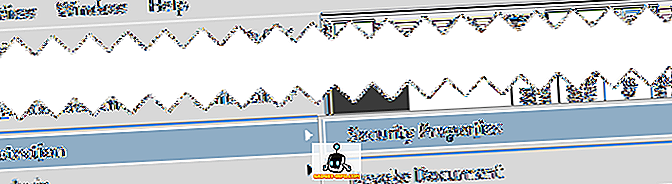
Dalam versi baru Adobe Reader dan Acrobat, anda perlu klik pada Lindungi di anak panah kanan untuk membuka pilihan perlindungan.
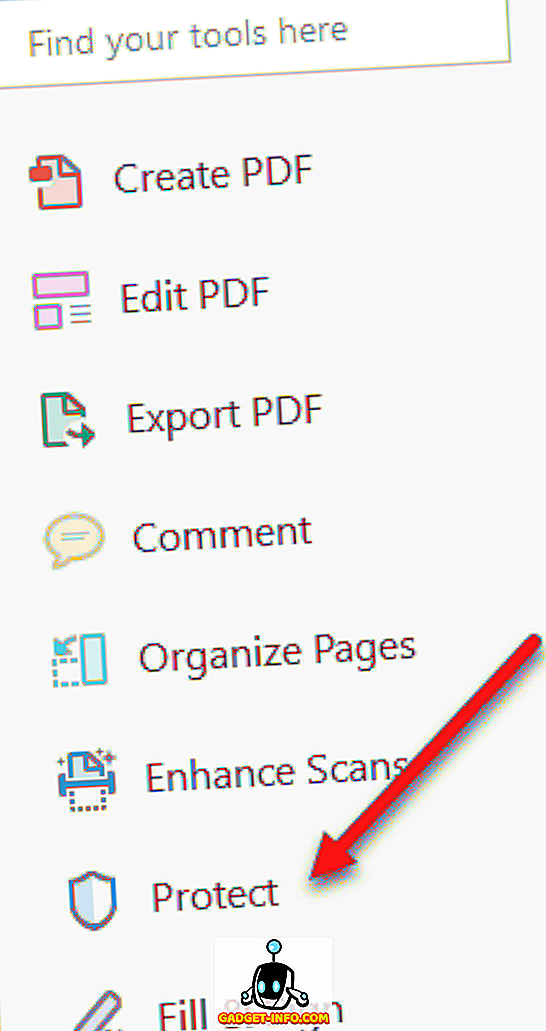
Kemudian, klik pada Lagi Pilihan dan anda akan melihat Hartanah Keselamatan.
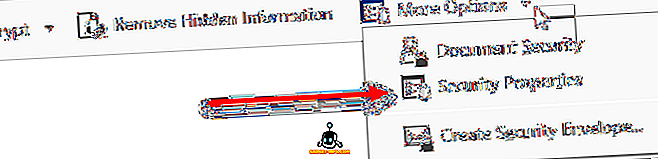
Seperti yang anda lihat di bawah, penyalinan kandungan tidak dibenarkan dan keselamatan dilindungi oleh kata laluan. Jika anda tahu kata laluan, maka anda boleh mengeluarkan keselamatan dan menyalin semua yang anda mahukan.
Kecuali anda penggodam, melanggar kata laluan bukan pilihan. Jadi satu-satunya perkara lain yang boleh anda lakukan ialah mengambil tangkapan skrin teks dan kemudian jalankan melalui program OCR. Bunyi seperti kerja terlalu banyak, tetapi sebenarnya tidak. Anda boleh mengambil tangkapan skrin pada Mac atau PC tanpa perisian tambahan.
Mac - Tekan saja Command + Shift + 4 pada papan kekunci
Windows - Cuma gunakan Alat Perkakas Windows
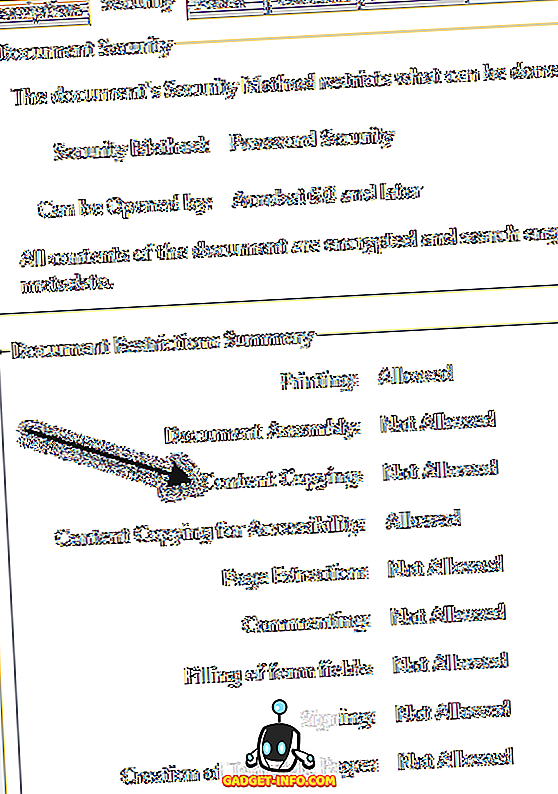
Selain itu, jika anda mempunyai Adobe Acrobat, anda boleh menggunakannya untuk menukar teks imej secara automatik ke dalam teks yang boleh diedit. Apa yang anda perlu lakukan ialah buka fail PDF dan klik pada alat Edit PDF di anak panah kanan. Ia secara automatik akan mengimbas seluruh dokumen menggunakan OCR dan menukarnya menjadi dokumen yang boleh diedit sepenuhnya.
Jika anda mempunyai imej dengan teks, salin ke clipboard dan kemudian buka Adobe Acrobat dan pilih File - Create - PDF dari Clipboard.

Cuma klik pada Edit PDF di panel sebelah kanan dan ia akan menukar imej ke dalam teks yang boleh diedit.
Inilah tangkapan skrin yang saya ambil beberapa teks yang tidak dapat saya salin dari fail PDF yang selamat:

Ambil perhatian bahawa apabila anda mengambil tangkapan skrin, pastikan zum dokumen ditetapkan kepada 100% supaya teks itu segar dan jelas. Sebaik sahaja anda mempunyai tangkapan skrin, kemudian muat turun program OCR percuma. Terdapat banyak pilihan di luar sana dan hasilnya akan berbeza-beza antara program, jadi anda perlu mencuba pasangan. Berikut adalah dua yang saya gunakan pada masa lalu:
//download.cnet.com/FreeOCR/3000-10743_4-10717191.html
//www.simpleocr.com/OCR-Freeware
Ambil perhatian bahawa anda juga boleh menggunakan Microsoft OneNote kerana ia mempunyai fungsi OCR terbina dalam. Jelas sekali, jika anda sudah mempunyai perisian OCR, maka hanya gunakan program tersebut.
Program FreeOCR berfungsi dengan baik, anda hanya perlu memastikan apabila anda memasangnya bahawa anda tidak menerima mana-mana "tawaran" perisian lain, yang hanya akan memasang sampah pada komputer anda. Tetapi selagi anda berbuat demikian, perisian tidak mempunyai spyware atau apa-apa seperti itu. Ia juga diuji oleh CNET untuk memastikan ini.
Bagaimanapun, sebaik sahaja anda memasang program, klik pada butang Terbuka yang besar dan pilih imej anda.
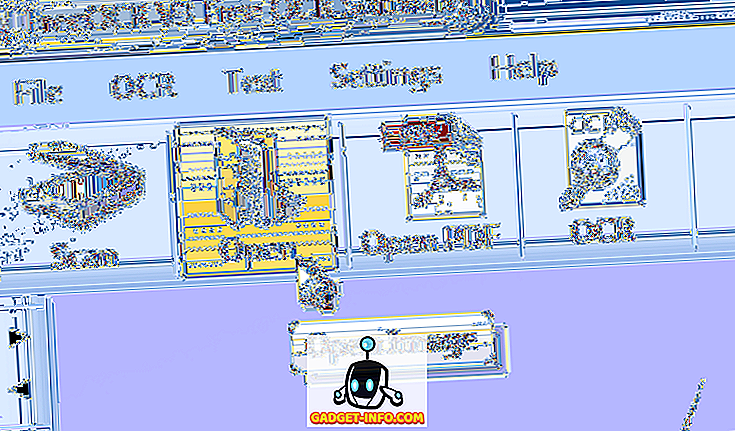
Ia akan menunjukkan pratonton imej dalam anak panah kiri. Kemudian klik pada OCR dan Mula Proses OCR .
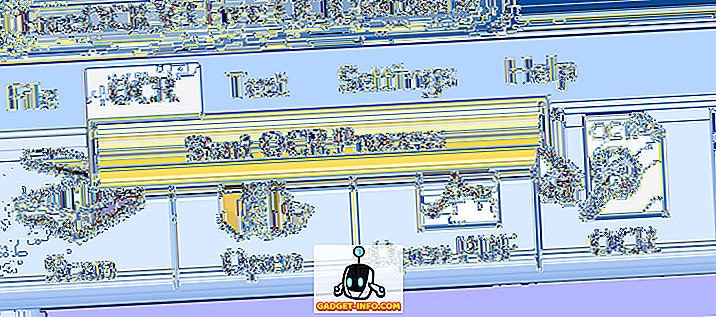
Itu sahaja! Teks ini akan muncul di sebelah kanan dan anda boleh menyalinnya ke papan klip atau mengeksport ke Microsoft Word.
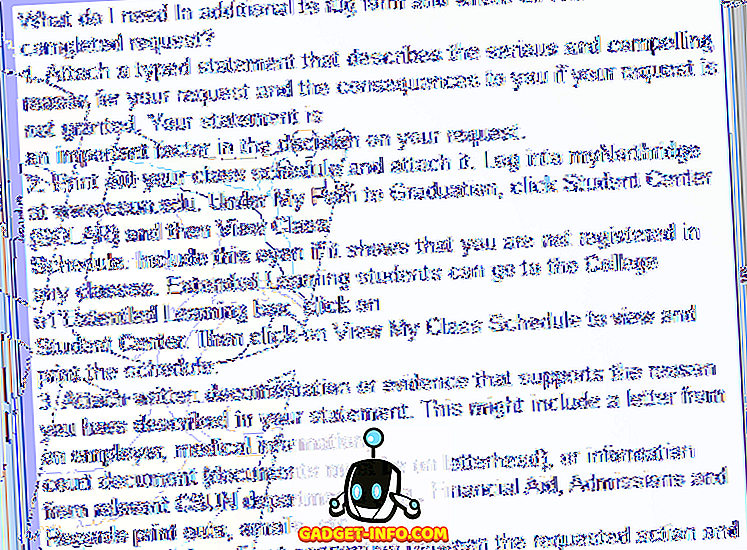
Secara keseluruhan, program ini melakukan kerja yang sangat baik dengan beberapa kesilapan kecil di sana sini. Ia menyelamatkan saya banyak masa walaupun tidak perlu menaip secara manual semua teks itu. Mudah-mudahan, ini akan membantu anda menyalin teks yang anda perlukan dari dokumen PDF. Siarkan mana-mana komen atau soalan dan saya akan menjawab. Nikmati!